Actualización: Esta utilidad no está presente a partir de la versión 2017 de AutoCAD
Si no has actualizado a las nuevas versiones de AutoCAD por que no te gusta el nuevo entorno de trabajo con pestañas, este artículo es para ti.
Te mostraré cómo puedes mantener los iconos de las versiones anteriores de AutoCAD con toda la potencia de las nuevas versiones. Vamos a ver como cambiar nuestra interfaz a AutoCAD clasico.
Entorno de AutoCAD.
El entorno de trabajo desde la versión de AutoCAD 2008 se ha ido adaptando a las nuevas configuraciones de diseño de pantalla y configuraciones de menú más aceptadas por los usuarios.
Este cambio se mantiene hasta la nueva versión de AutoCAD 2016.
¿Cómo cambiar en entorno de trabajo y transformarlo en mi AutoCAD clasico?
Si queremos realizar un cambio total en el espacio de trabajo y volver al formato deversiones anteriores, hacemos clic en el icono, que está situado en la parte inferior-derecha de la pantalla
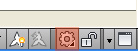 Nos aparece un cuadro de selección donde seleccionamos AutoCAD clasico.
Nos aparece un cuadro de selección donde seleccionamos AutoCAD clasico.

Ahora estaremos trabajando en una versión actual del programa con toda su potencia, capacidad de trabajo y nuevas herramientas y con el espacio de trabajo de nuestro AutoCAD clasico.
Para los usuarios de AutoCAD desde la versión inicial, este cambio no ha sido muy bien acogido. Aunque cabe señalar que si personalizas los menús y tienes una gran pantalla se hace más amigable.


Trackbacks/Pingbacks